Fai clic su Start e digita: opzioni di file explorer e premi Invio o fai clic sull'opzione nella parte superiore dei risultati della ricerca. Ora nella sezione Privacy assicurati che entrambe le caselle siano selezionate per i file e le cartelle utilizzati di recente in Accesso rapido e fai clic sul pulsante Cancella. Questo è tutto.
- Come faccio a eliminare tutti i file di accesso rapido in Windows 10?
- Posso rimuovere l'accesso rapido da Windows 10?
- Come si interrompe la visualizzazione dei file nell'accesso rapido?
- Come si modifica l'accesso rapido in Windows 10?
- Dove vanno a finire i file quando vengono rimossi dall'accesso rapido?
- Come faccio a svuotare la cache in Windows 10?
- Come faccio a disattivare l'Assistenza rapida?
- Come rimuovo i file recenti da Windows 10?
- Come rimuovo la cartella degli oggetti 3D da questo PC in Windows 10?
- Perché non riesco a sbloccare l'accesso rapido?
- Perché le mie cartelle di accesso rapido sono scomparse?
- Come si modifica l'accesso rapido a questo PC?
- Come gestisco l'accesso rapido?
- Come si personalizza l'accesso rapido?
Come faccio a eliminare tutti i file di accesso rapido in Windows 10?
Clicca qui per vedere come funziona.
- Apri Esplora file e vai alla scheda Visualizza > Opzioni > Cambia cartella e opzioni di ricerca.
- Scegli Questo PC dal menu a discesa in alto.
- Deseleziona entrambe le caselle nella sezione Privacy.
- Premere Cancella per cancellare tutta la cronologia di accesso rapido. (opzionale)
Posso rimuovere l'accesso rapido da Windows 10?
È possibile eliminare l'accesso rapido dal lato sinistro di Esplora file modificando il registro. ... Scegli Opzioni di Esplora file. In Privacy, deseleziona Mostra i file utilizzati di recente in Accesso rapido e Mostra le cartelle utilizzate di frequente in Accesso rapido. Fare clic sul menu a discesa Apri Esplora file in: e quindi scegliere Questo PC.
Come si interrompe la visualizzazione dei file nell'accesso rapido?
Per evitare che le cartelle vengano visualizzate nella sezione Accesso rapido, vai a Visualizza - Opzioni in qualsiasi finestra di Esplora file e deseleziona la casella che dice "Mostra le cartelle visitate di recente in Accesso rapido". Puoi fare lo stesso per i file e anche cambiare la vista iniziale quando apri Esplora file da Accesso rapido a Questo PC.
Come si modifica l'accesso rapido in Windows 10?
Per modificare il funzionamento di Accesso rapido, visualizzare la barra multifunzione di Esplora file, accedere a Visualizza, quindi selezionare Opzioni, quindi Cambia cartella e opzioni di ricerca. Viene visualizzata la finestra Opzioni cartella. Nella sezione Privacy nella parte inferiore della scheda Generale, vedrai due opzioni, entrambe abilitate per impostazione predefinita.
Dove vanno a finire i file quando vengono rimossi dall'accesso rapido?
Il file scompare dall'elenco. Tieni presente che Accesso rapido è solo una sezione segnaposto con collegamenti a determinate cartelle e file. Quindi tutti gli elementi che rimuovi da Accesso rapido sopravvivono intatti nella loro posizione originale.
Come faccio a svuotare la cache in Windows 10?
Per svuotare la cache: premi contemporaneamente i tasti Ctrl, Maiusc e Canc / Canc sulla tastiera. Seleziona Tutto o Tutto per Intervallo di tempo, assicurati che Cache o Immagini e file memorizzati nella cache siano selezionati, quindi fai clic sul pulsante Cancella dati.
Come faccio a disattivare l'Assistenza rapida?
Ciao, permettici di aiutarti a disabilitare Microsoft Quick Assist.
...
Risposte (2)
- Nel menu Start seleziona Impostazioni.
- Seleziona Sistema, quindi scegli App & Caratteristiche.
- Nella parte inferiore, fare clic su Programmi e funzionalità.
- Seleziona il programma che desideri disinstallare.
- Fare clic su Disinstalla.
Come rimuovo i file recenti da Windows 10?
In alto a sinistra nella finestra di Esplora file, fai clic su "File", quindi su "Cambia cartella e opzioni di ricerca."3. In "Privacy" nella scheda Generale della finestra popup che appare, fai clic sul pulsante "Cancella" per cancellare immediatamente tutti i tuoi file recenti, quindi fai clic su "OK."
Come rimuovo la cartella degli oggetti 3D da questo PC in Windows 10?
Come rimuovere la cartella Oggetti 3D da Windows 10
- Vai a: HKEY_LOCAL_MACHINE \ SOFTWARE \ Microsoft \ Windows \ CurrentVersion \ Explorer \ MyComputer \ NameSpace.
- Con NameSpace aperto a sinistra, fare clic con il tasto destro ed eliminare la seguente chiave: ...
- Vai a: HKEY_LOCAL_MACHINE \ SOFTWARE \ Wow6432NodeNameSpace.
Perché non riesco a sbloccare l'accesso rapido?
In Esplora file, prova a rimuovere l'elemento bloccato facendo clic con il pulsante destro del mouse e scegliendo Sblocca da Accesso rapido o utilizza Rimuovi da Accesso rapido (per luoghi frequenti che vengono aggiunti automaticamente). Ma se ciò non funziona, crea una cartella con lo stesso nome e nella stessa posizione in cui si aspetta che l'elemento bloccato si trovi.
Perché le mie cartelle di accesso rapido sono scomparse?
Nella sezione Privacy, deseleziona le caselle e seleziona Applica. Ora, Accesso rapido mostrerà solo le cartelle ancorate. (Se li riattivi, gli elementi precedentemente rimossi da Accesso rapido potrebbero riapparire.) Se preferisci che Esplora file si apra su questo computer, vai alla scheda Visualizza e quindi seleziona Opzioni.
Come si modifica l'accesso rapido a questo PC?
Apri Esplora risorse in "Questo PC" invece di Accesso rapido
- Apri una nuova finestra di Explorer.
- Fare clic su Visualizza nella barra multifunzione.
- Fare clic su Opzioni.
- In Generale, accanto a "Apri Esplora file per:" scegli "Questo PC."
- Fare clic su OK.
Come gestisco l'accesso rapido?
Puoi impostare una cartella in modo che venga visualizzata in Accesso rapido in modo che sia facile da trovare. Basta fare clic con il pulsante destro del mouse e selezionare Aggiungi ad accesso rapido. Sbloccalo quando non ne hai più bisogno. Se desideri visualizzare solo le cartelle bloccate, puoi disattivare i file recenti o le cartelle frequenti.
Come si personalizza l'accesso rapido?
Personalizza la barra degli strumenti di accesso rapido utilizzando il comando Opzioni
- Fare clic sulla scheda File.
- In Guida, fare clic su Opzioni.
- Fare clic su Barra degli strumenti di accesso rapido.
- Apporta le modifiche desiderate.
 Naneedigital
Naneedigital
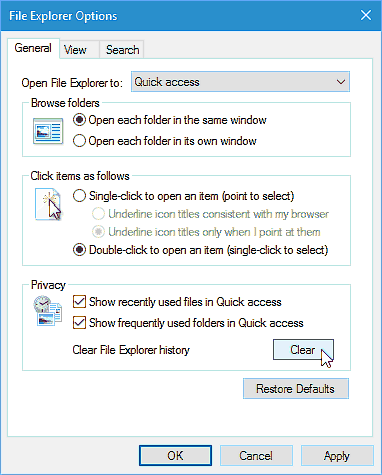


![Come identificare un falso modulo di accesso a Google [Chrome]](https://naneedigital.com/storage/img/images_1/how_to_identify_a_fake_google_login_form_chrome.png)